先日、購入したSurface Go3をWindows11 Home(Sモード)からWindows11 Homeに
変更したので手順や機能、注意事項について記載します。
一度設定変更するとSモードには戻せないので注意してください。
Surface Go3は、優れたパフォーマンスとセキュリティを追求した
Windows11 Home(Sモード)で出荷されています。
機能比較
下図の通りとなっています。
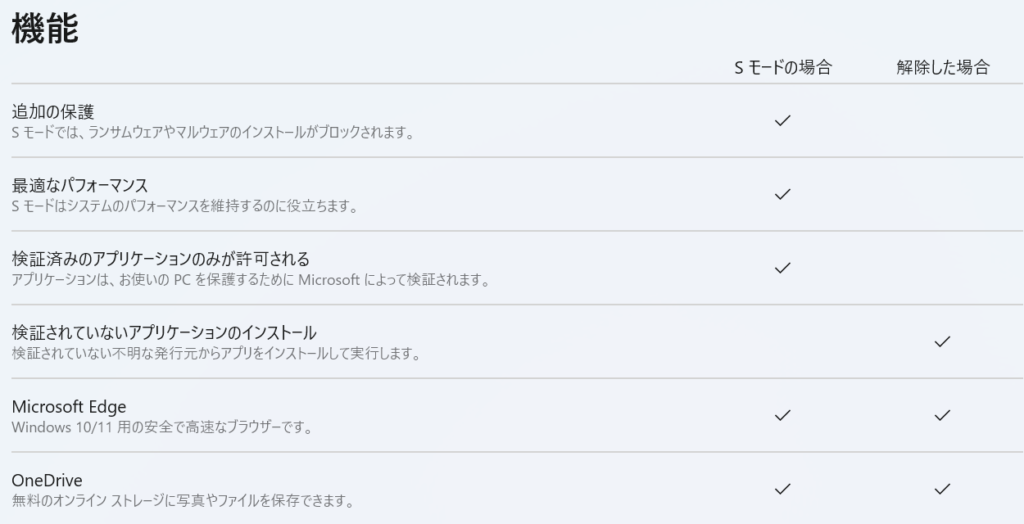
Sモードの方がよりセキュリティ面では高いようです。
しかし、Microsoft Store以外のアプリやソフトウェアが使えません。
例)
✖ Google Chrome
✖ ATOK
✖ 周辺機器に付属しているアプリやドライバー
→ Microsoft Store以外のソフトも使いため解除しました。
Windows 11 Home(Sモード)を解除する前に
最新の状態となっているか確認をします。
スタートメニューより【設定】をクリック
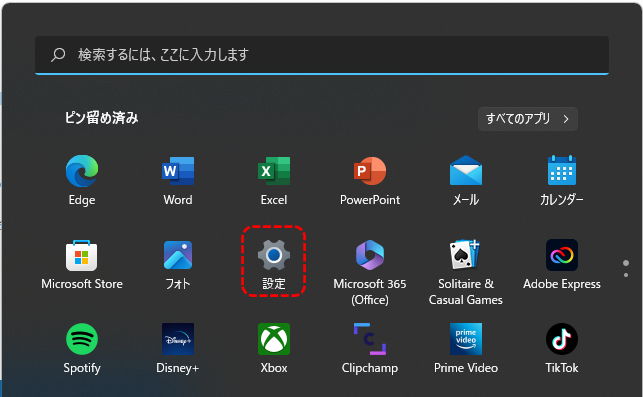
画面左下の【Windows Update】をクリック → 「最新の状態です」と表示されていりことを確認
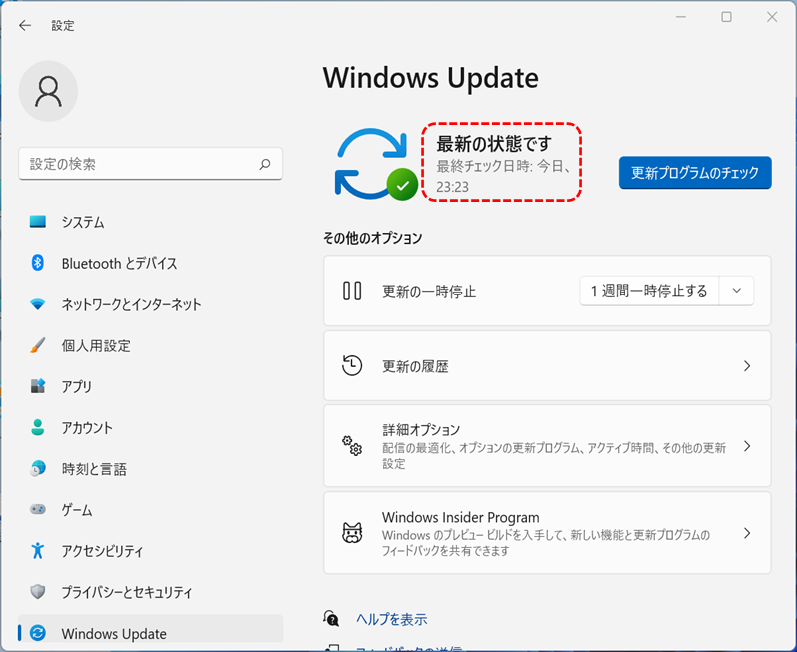
Windows 11 Home(Sモード)を解除方法
スタートメニューより【設定】をクリック
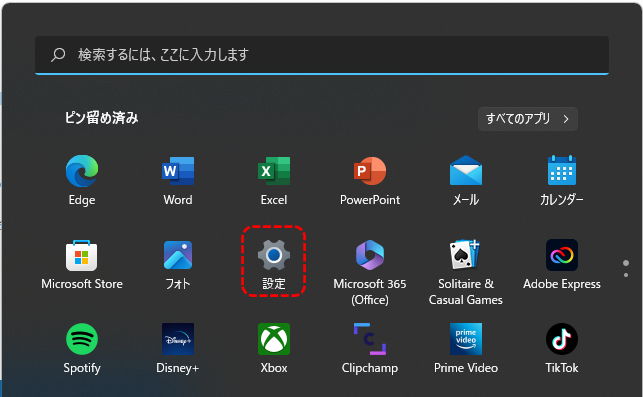
【システム】をクリック → 【ライセンス認証】をクリック
→ Sモードの右側にある【∨】をクリック → 【Microsoft Store】
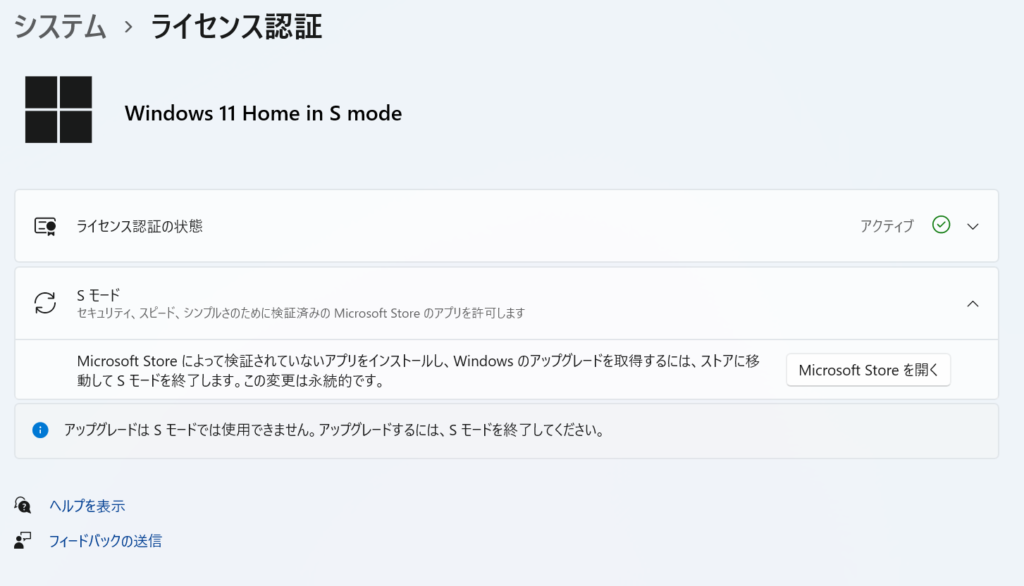
Sモードから切り替える画面で【入手】をクリック
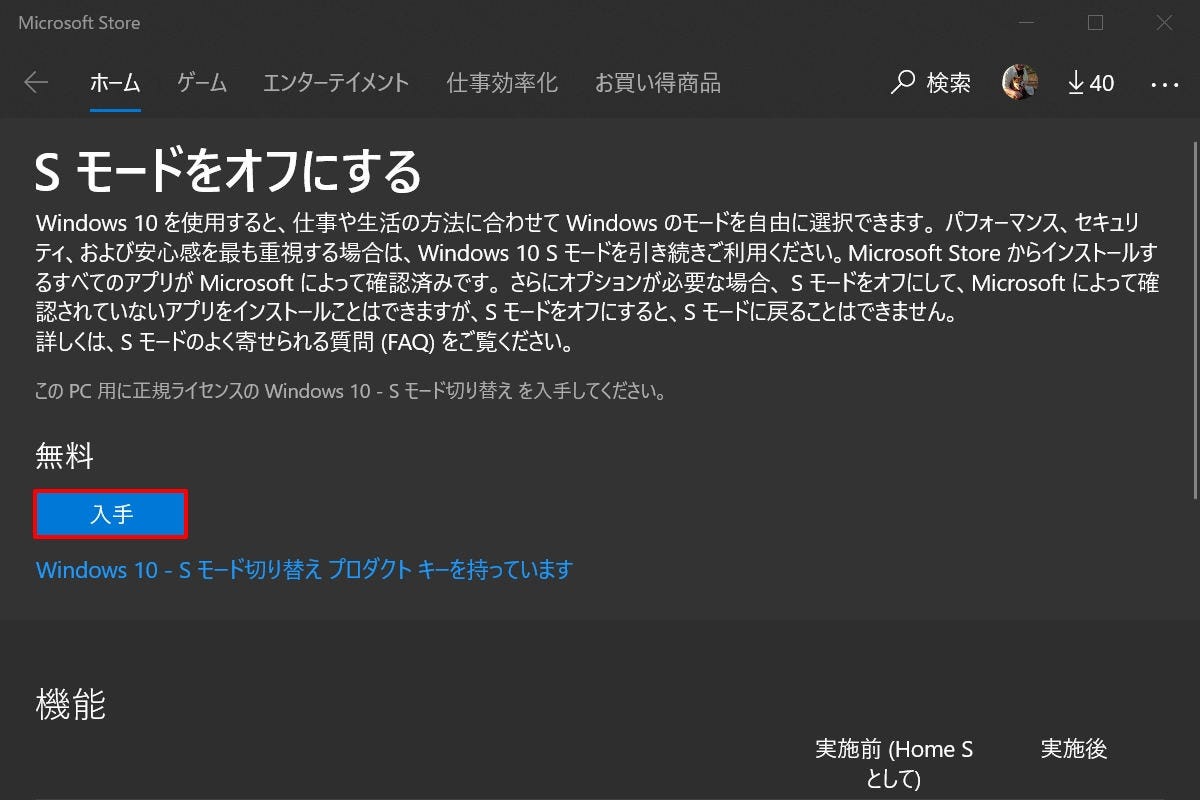
切替え作業は以上となります。
Sモード解除は後戻りできないのでセキュリティ面を心配される方は慎重に選択してください。
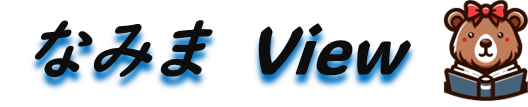
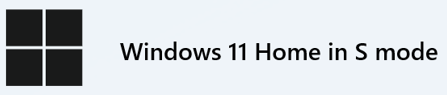



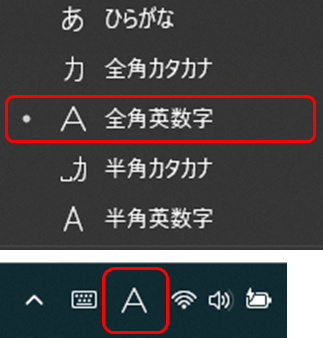
コメントを残す